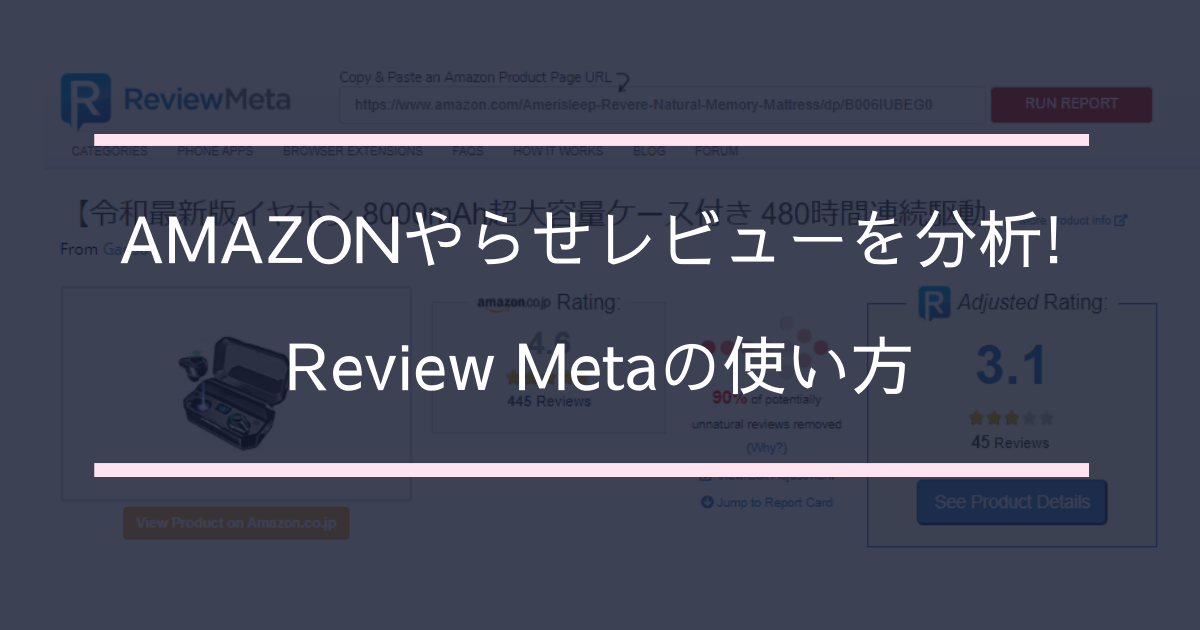「Amazonのレビューにサクラっぽいコメントが多すぎてどれが信用できるのかわからない!」
とお悩みの方、朗報です!そんな悩みを解決するようなツールをご紹介します。
海外のツールなので英語ですが、無料かつ使い方もとても簡単でわかりやすいので、みなさんにもぜひ活用していただきたいなと思い、今回の記事を書くに至りました。
ステマレビューを排除して、真のレートを表示
今回紹介するのが、こちらのReviewMeta(https://reviewmeta.com/)というツールです。
気になる商品ページのリンクを読み込ませるだけで、ステマや業者の疑いがあるレビューを排除したレビュー結果を表示してくれる優れものです。
アメリカのラスベガスにある、Review Honesty, Inc.という企業が運営している無料のウェブサービスで、アメリカでもAmazonのレビュー操作がかなりひどい状況で、その問題の解決のために作られたサービスとのことでした。
同ウェブサイトによると、ReviewMetaは、アルゴリズムとデータサイエンスを活用して、何千ものレビューを読み込み、すぐに不自然な形で付けらているレビューを抽出することができると掲げています。
サイトトップページの下の方を見てみると、今までに取り上げられた主なメディアの紹介がありました。
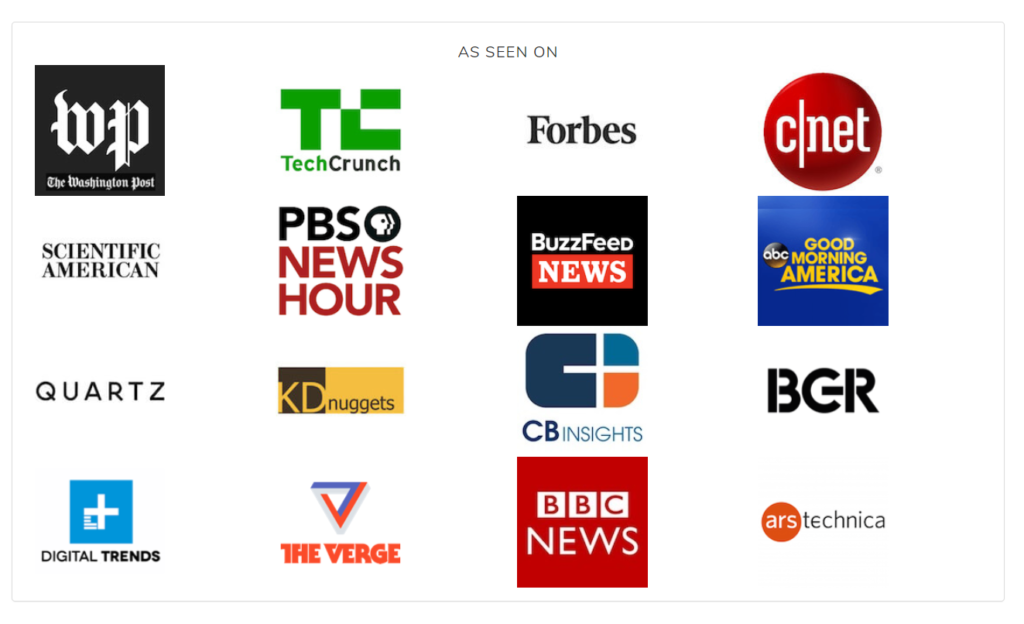
出典:https://reviewmeta.com/
テッククランチやフォーブスなどの、アメリカでかなり有力なメディアからも取り上げられているため、信憑性もあり、アメリカではかなり浸透してきているサービスだといえます。
また、アメリカ日本のみでなく世界各国のAmazonで使えます。
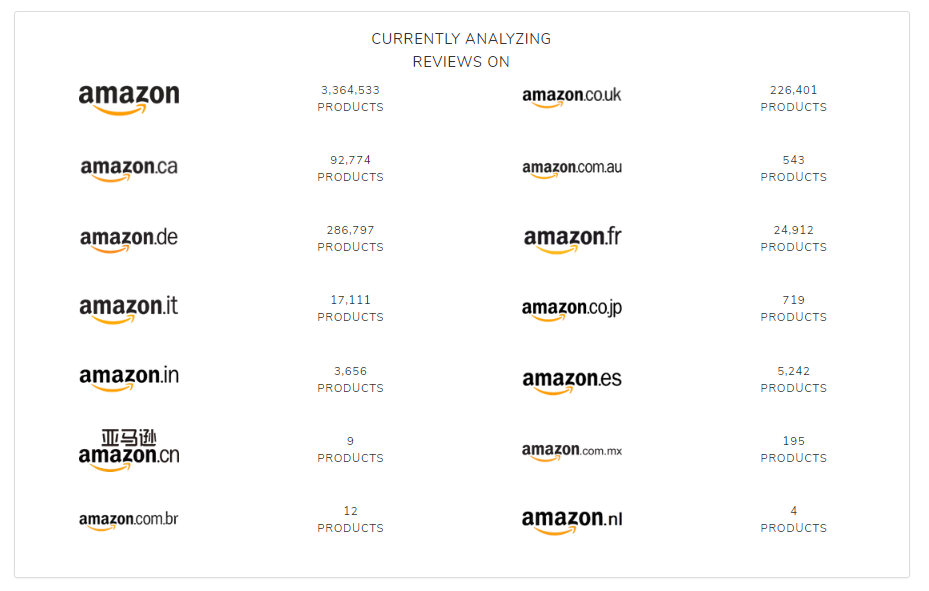
さっそく、使ってみましょう!
これ以上私の方から説明をするより、実際に使ってみるほうが理解が早い!ということで、具体的な使い方を解説していきます。
英語ですが、感覚的に利用できるので、抵抗感を持たずに使ってみていただけたらと思います。
今回の記事では長くなるので、結果ページの細かい項目の見方は省略して、別記事で解説を入れたいと思います。
1.サイトにアクセスして商品ページURLを貼り付け
まずは、ReviewMeta(https://reviewmeta.com/)にアクセス。下記画像の赤く部分に、分析したいAmazonの商品ページを貼り付けて、隣りにあるボタンをクリック。
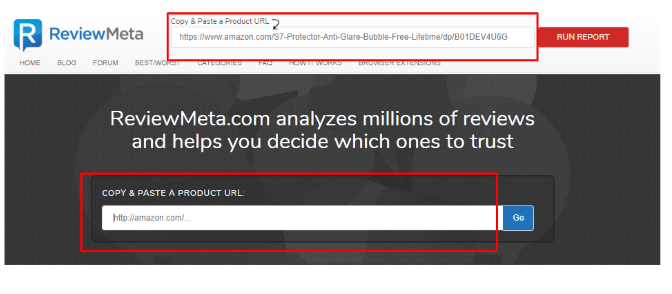
出典:https://reviewmeta.com/
2.サイトの利用規約に同意(初回のみ)
すると、初回の分析時のみこのような画面が出てきます。ReviewMetaの利用規約へのリンクと簡単な注意点が書かれています。“I understand and agree”を押して同意。
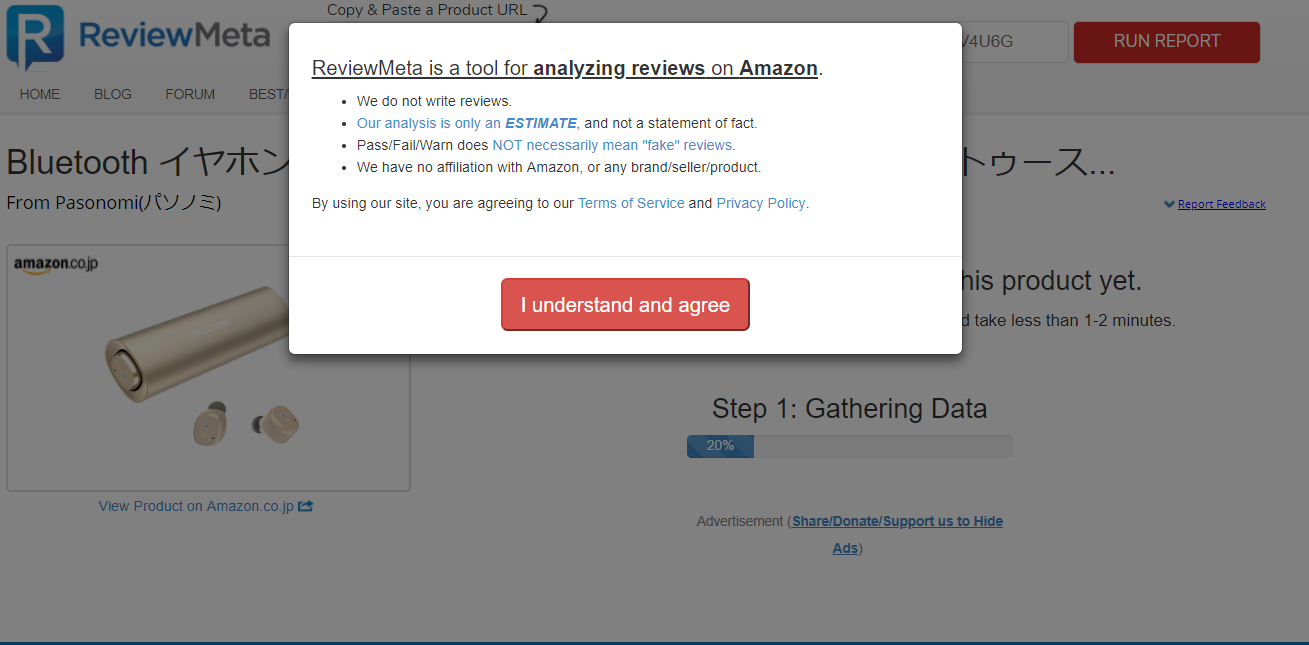
出典:https://reviewmeta.com/
ちなみに、中段の箇条書きになっている箇所にはこのようなことが書かれています。
3.分析の開始・結果の表示
上記のボダンを押すとほとんどの商品がこのように、分析中の画面になるかと思います。画面中段青色のゲージが徐々に100%に近づいていき、100%になると結果が表示されます。
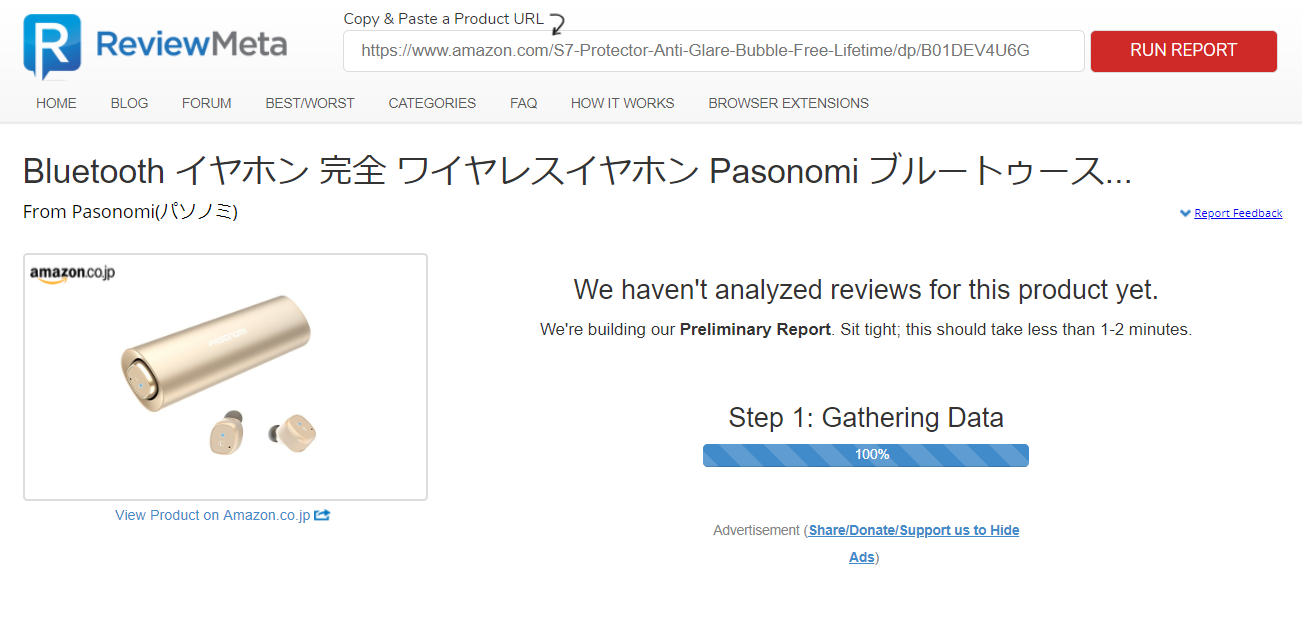
出典:https://reviewmeta.com/
結果の表示はこのようになります。画面中段の商品写真画面の右側に、怪しいレビューを除いたときの総合レビューの結果が表示されます。矢印の先の”Adjusting Rating”(調整後のレート)の下が、怪しいと思われるレビューを省いたあとのレビュー結果です。
今回の商品では、実際に疑わしいレビューを抜いても評価が元の結果と変わらないで、数値が出ているエリアの上に、緑色背景で”Pass”(合格)の文字と”Reviews likely natural”(自然なレビュー)の記載があります。
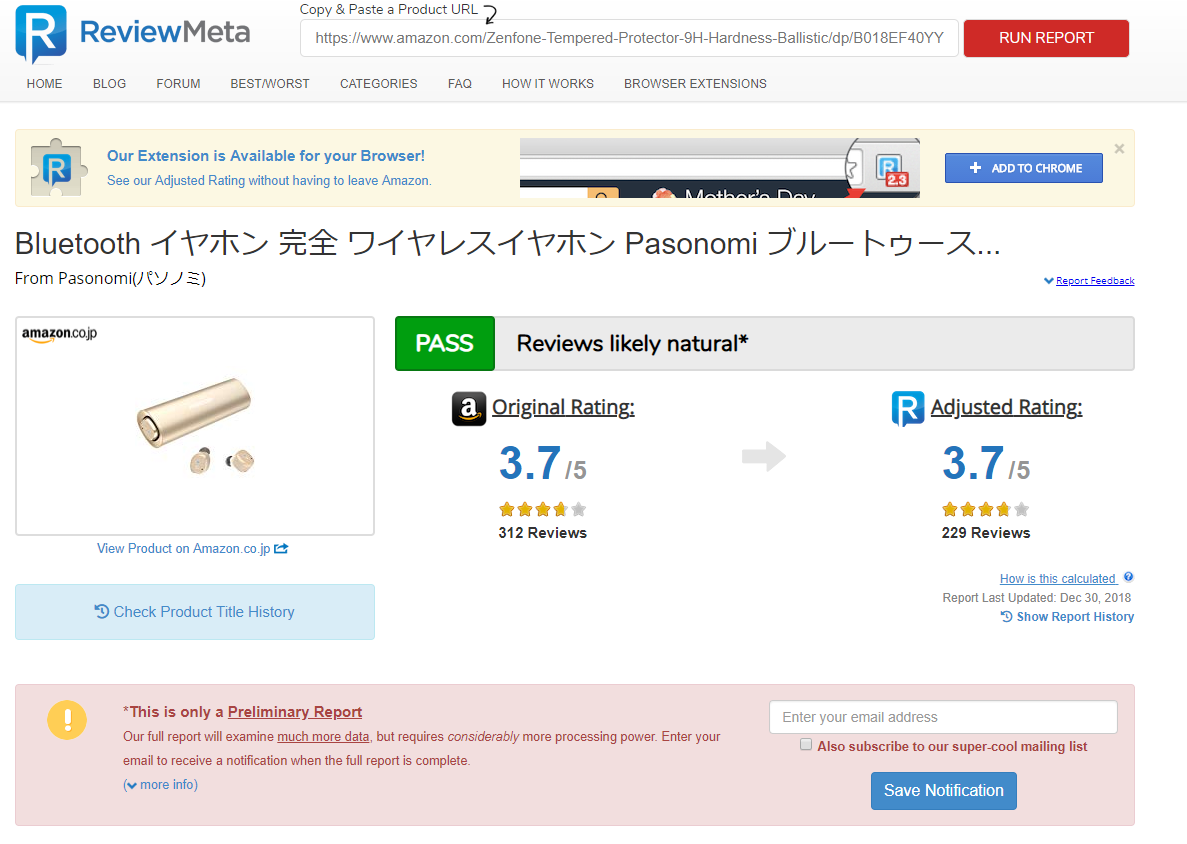
出典:https://reviewmeta.com/
また、画面下部に赤色で”This is only a Preliminary Report”と書いてありますが、これはまだ分析の途中で、完全な結果ではないということを指しています。
右側の”Enter Your email address”と書いてあるところに、メールアドレスを入力すると、分析結果が終わったらメールで知らせてくれます。
実際に、完全な分析が終わるまでも5分から10分程度で終わるので、そのまま待ってしばらくしたら更新をする形よいかもしれません。
完全な分析が終わると結果はこのようになりました。
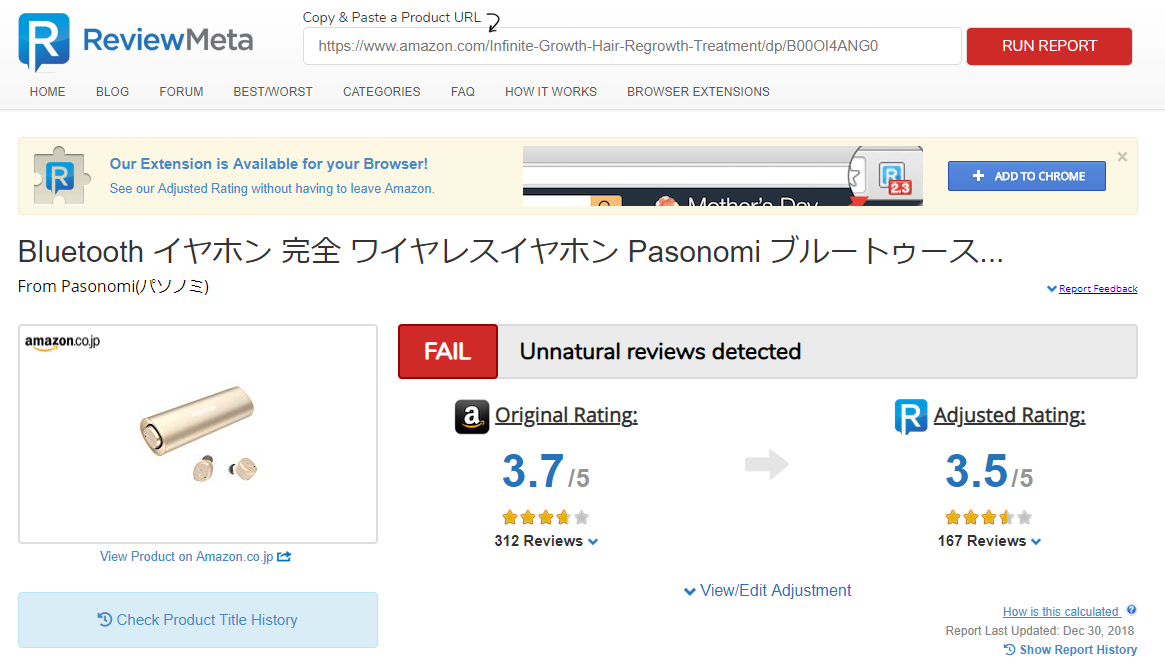
出典:https://reviewmeta.com/
先程は、”Adjusting rating”が3.7だったのに対して3.5と0.2ポイント下がり、さらに赤背景で”FAIL”(不合格)、”Unnatural review detected”(不自然なレビューが検出されました)に変わっています。
また、Adjusting Reviewが3.5/5と記載されている場所の下に、分母となるレビュー数が表示されていますが、こちらに関しても、229 Reviewから167 Reviewに減っています。
これは、詳細に分析して行く中でさらに怪しいレビューを更に検出して、レートの算出対象元から省いたということを指しています。
あとは、画面を下の方にスクロールしていくと、ReviewMetaが分析にあたってテストをした項目の詳細結果が、1つずつ表示されています。
こちらに関しては別記事で細かく解説していきたいと思います。
登録不要・無料の簡単ツールなのでぜひ使ってみてください
繰り返しにはなりますが、ReviewMetaは登録もする必要がなく、利用料もかからないので、なにか気になる商品があってレビューが胡散臭いなと感じたら、気軽に使ってみることをおすすめします。
細かい項目の見方が見れなくても、怪しいレビューを抜いた総合スコアを見るだけでも結構参考になります。
今回の記事が皆さんのお役に立てたなら嬉しいです。